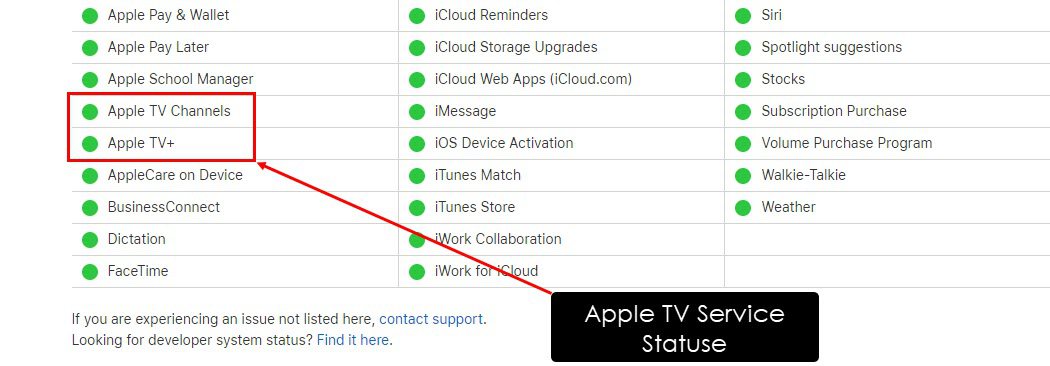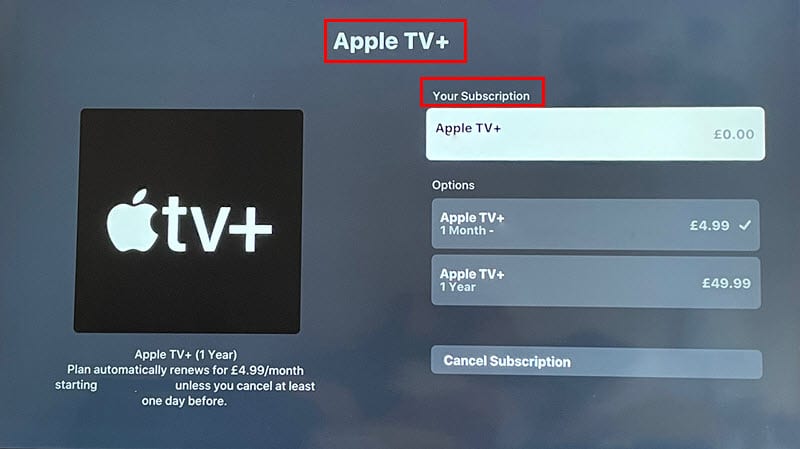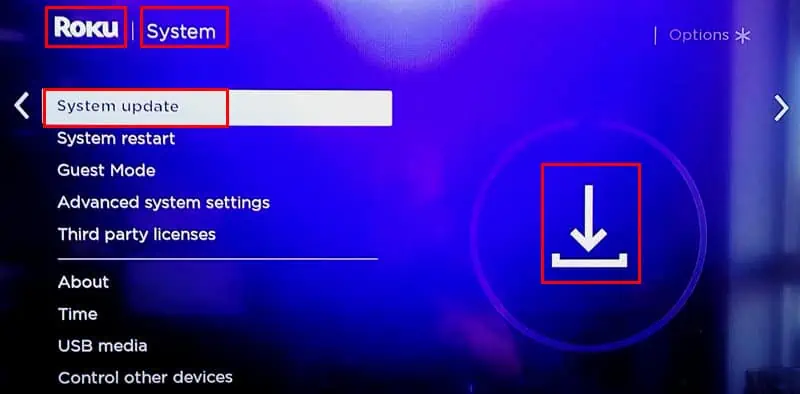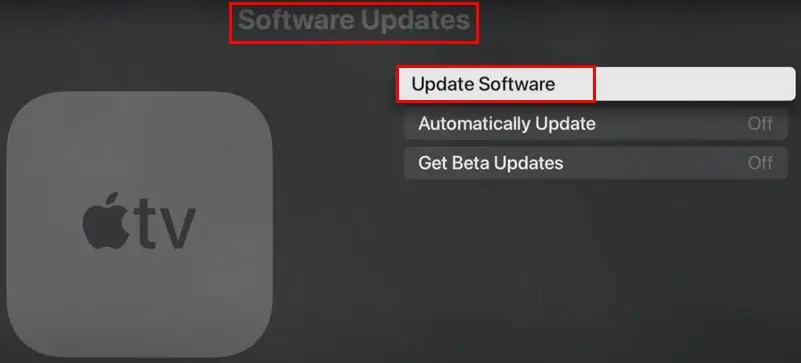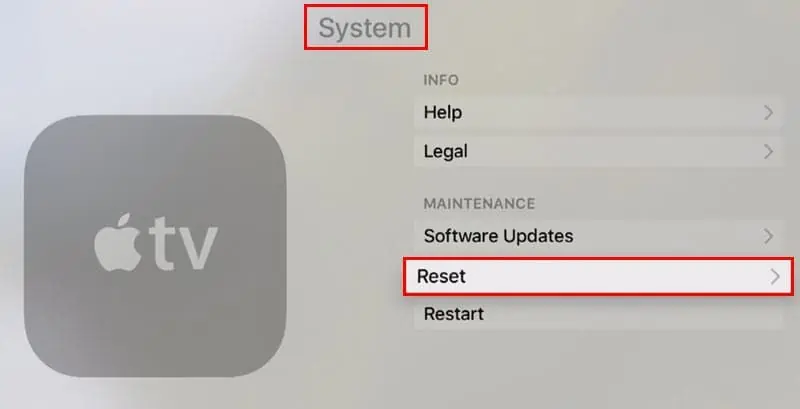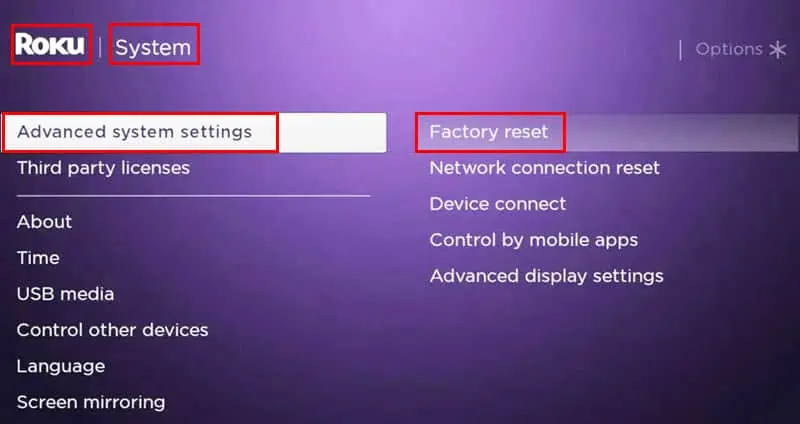Apple TV no funciona en Roku: 8 mejores soluciones
4 minuto. leer
Publicado el
Lea nuestra página de divulgación para descubrir cómo puede ayudar a MSPoweruser a sostener el equipo editorial. Leer más
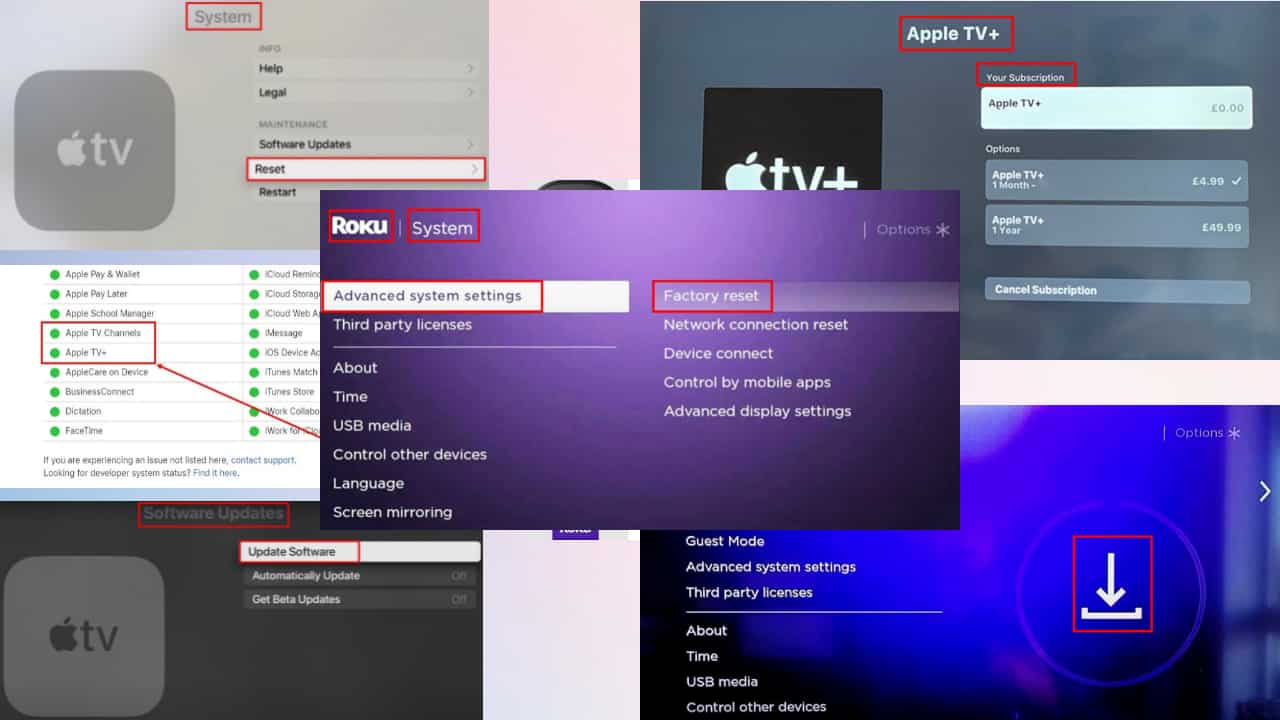
¿Tu Apple TV no funciona en Roku? No se desanime, ya que compartiré algunos métodos infalibles que solucionarán el problema.
Como suscriptor de Apple TV, deberías poder ver el contenido en tu dispositivo Roku. Desafortunadamente, ha habido muchos informes de usuarios que han encontrado problemas. Si eres uno de ellos, continúa leyendo esta guía para conocer las soluciones.
¿Por qué Apple TV no funciona en Roku?
Puede haber varias razones por las que no puedes ver películas y series de Apple TV en Roku. En mi experiencia, los más comunes son:
- Conexión a internet lenta o inestable
- VPN habilitada
- El servidor de Apple TV no funciona
- Dispositivo Roku incompatible
- Suscripción caducada
- Aplicación Roku OS o Apple TV desactualizada
- Ajustes personalizados.
Reparar Apple TV que no funciona en Roku
Cuando mi Apple TV no cooperó con Roku, probé las siguientes ideas para solucionar problemas en el orden de la lista. Pude solucionar el problema restableciendo la aplicación Apple TV.
Por lo tanto, pruebe estos métodos y podrá volver a ver sus programas de televisión favoritos en poco tiempo:
Solución 1: pruebe las soluciones básicas
Su primer paso debe ser reiniciar el dispositivo. Puede parecer gracioso, pero funciona en muchos casos. De manera similar, deberías probar estas soluciones comunes antes de pasar a otras más complejas:
- Comprueba tu velocidad de Internet. Si tienes una conexión a Internet lenta o inestable, no podrás ver Apple TV en Roku.
- Si su Internet no funciona correctamente, deberá restablecerlo. Reinicie su módem o enrutador WiFi.
- Apague o deshabilite su VPN y vea si esto resuelve su problema con respecto a la transmisión de Apple TV.
- Desenchufe el dispositivo Roku y vuelva a conectarlo para reiniciar.
- También compruebe si el servidor de Apple TV está funcionando o no.
Solución 2: verifique la compatibilidad del dispositivo
Dado que no todos los dispositivos Roku admiten la transmisión de Apple TV, deberás confirma si tu dispositivo es compatible con eso. Para conocer el modelo de su dispositivo Roku, vaya a la página de inicio del dispositivo.
Luego, ve a la Ajustes sección y seleccione System. Escoger Nuestra Empresa y puedes ver el modelo de Roku.
Solución 3: verifique la suscripción a Apple TV+
Debes tener una suscripción a Apple TV+ para reproducir su contenido en Roku. Entonces, verifique si el plan ha caducado o no siguiendo los siguientes pasos:
- Visite la Ajustes sección en la aplicación Apple TV.
- Elige Usuarios y Cuentas Y luego ir a (Nombre de cuenta) Suscripciones.
- Ver si el Suscripción a Apple TV + está listado allí.
- De lo contrario, deberá renovar su suscripción.
Solución 4: actualice el software de Roku
Para comprobar manualmente si hay alguno SO/software Roku Si hay una actualización disponible, puedes seguir estos pasos:
- Pulse el botón Inicio icono en su control remoto Roku.
- En la pantalla, seleccione Ajustes, E ir a System.
- Ahora, seleccione Software actualización y luego Comprobar ahora.
Roku buscará actualizaciones disponibles. Si hay alguno, los descargará e instalará.
Solución 5: busque actualizaciones de la aplicación Apple TV
Si la opción de verificación de actualización de la aplicación Apple TV no está configurada en automática, deberá realizarla manualmente con los siguientes pasos:
- Navegue hasta Ajustes en Apple TV.
- Seleccione System e ir a Software Actualizaciones.
- Elija el Actualizar Software opción. Cualquier disponibilidad de actualización generará un mensaje.
- Ahora, seleccione el Descarga e instala opción para obtener la última versión de la aplicación.
Solución 6: reinicie la aplicación Apple TV
Si el problema persiste incluso después de la actualización, deberás restablecer la aplicación con este método:
- Abra la Aplicación Apple TV y ve a su Ajustes .
- Navegue hasta Reanudar y luego, seleccione Reanudar.
- En la siguiente pantalla, elija el Restablecer Todos Los Ajustes .
El comando restaurará la aplicación a su configuración original, eliminando todas sus personalizaciones y preferencias.
Solución 7: Restablecer Roku de fábrica
Si los métodos anteriores no funcionaron, es hora de restablecer tu Roku:
- Pulse el botón Inicio en su control remoto Roku.
Crédito de la imagen: Roku - Navegue hasta Ajustes y seleccionar System.
- Ahora elige Configuración avanzada del sistema y seleccionar Restablecimiento de fábrica.
- Elige Restablecer todo de fábrica y sigue las instrucciones.
Solución 8: comuníquese con el servicio de atención al cliente de Roku
¿Apple TV todavía no funciona en Roku? Si todo lo demás falla, puedes comunicarte con Roku. atención al cliente y explica tu problema.
Visite el portal de soporte y elija Problemas del dispositivo para chatear o hablar con un experto.
Más información: Aprenda a corregir El canal Roku no pudo cargar contenido
Conclusión
Entonces, ahora sabes cómo reparar el Apple TV que no funciona en Roku. Las soluciones anteriores deberían solucionar el problema. Y si nada más funciona, siempre puedes comunicarte con el servicio de atención al cliente de Roku.
Si me perdí algún método que funcionó para usted, ¡no dude en comentar a continuación!